Google Dokümanlar'da Üstü Çizili Metin Nasıl Oluşturulur veya Kaldırılır
Miscellanea / / August 05, 2021
Gerçek hayattaki yazma yöntemlerini taklit eden kelime işlem uygulamalarında özelliklere sahip olmak harika. Bunlardan biri üstü çizili metindir. Normalde, bir kağıda bir şeyler yazarız ve eğer yanlışsa, kelime veya cümle üzerine bir grev yaparız. Sonra yanına doğru bilgiyi not ederiz. Google Dokümanlar'daki metinlerle de bu stilde çarpıcı yapabilirsiniz. Bu kılavuzda, Dokümanlar'da üstü çizili metin oluşturma veya kaldırma.
İnsanlar genellikle pratik bir senaryoyu kopyalayan bir uygulamayı tercih ederler. Bu gerçekçi özelliklerle, kullanıcıların çevrimiçi kelime işlem uygulamalarını tercih etmeleri çok cazip hale geliyor. Ayrıca, docx ve GDOC formatı arasında iyi bir uyumluluk vardır. Böylece, kişiler içeriklerini hem MS Word hem de Dokümanlar üzerinde düzenleyebilir. Her iki platformda da, üstü çizili metin ihtiyaca göre kolayca eklenebilir veya kaldırılabilir. Düz metin biçimi haricinde, üstü çizili, dosyayı PDF, DOCX veya başka herhangi bir okunabilir metin biçimine aktarırsanız, kendisini kolayca taşıyabilir.

İlişkili | DOCX Dosyasını GDOC Formatına Dönüştürme
İçindekiler
-
1 Üstü Çizili Metin Nasıl Oluşturulur veya Kaldırılır
- 1.1 Oluştur / Kaldır
- 1.2 Klavye kısayolları
- 1.3 Üstü Çizili Metin Android Cihazda Kullanılabilir mi?
Üstü Çizili Metin Nasıl Oluşturulur veya Kaldırılır
Adımlara geçelim.
Oluştur / Kaldır
Üstü çizili oluşturma ve kaldırma süreci tamamen aynıdır.
- Açık docs.google.com
- Üstünü çizmek istediğiniz metin bölümünü seçin

- Sonra şuraya git Biçim > Metin > Üstü çizili
- Üstü çizili bir metin böyle görünür
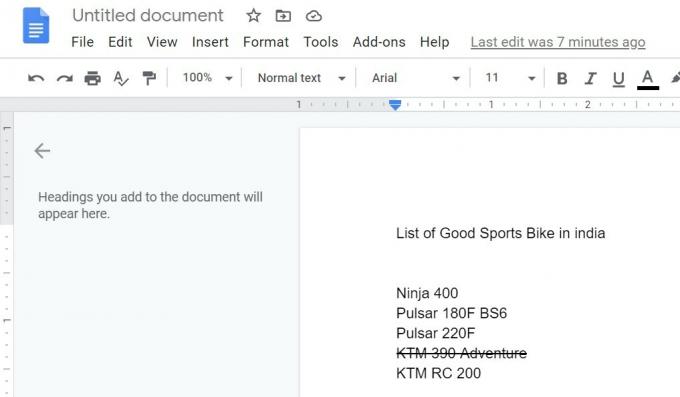
Klavye kısayolları
PC / dizüstü bilgisayarda üstü çizili metin stilini uygulamak için klavye kısayolları vardır. Windows PC kullanıyorsanız, tuşları kullanın Alt + Üst Karakter + 5 Macbook kullanıyorsanız Command + Üst Karakter + X
İlginç bir şekilde, bir kelime ya da kelime grubu üzerinden geçilmiş olsa bile, bunlar yine de belgenin genel kelime sayısına dahil edilecektir.
Üstü Çizili Metin Android Cihazda Kullanılabilir mi?
Evet, bu özellik Android için Google Dokümanlar'da da mevcuttur.
- Açık Google Dokümanı Android akıllı telefonunuzda / tabletinizde
- Ardından, düzenlemek istediğiniz dosyayı açın
- Düzenlemek için tıklayın Kalem simgesi ekranın sağ alt köşesinde göreceksiniz.
- ardından düzenleme araçları ekranın üst kısmında görünecektir.
- üzerine dokunun format simgesi ekranın altında görünecek olan paragraf ve metin için stil bölümünü başlatmak için üstte
- Üstünü çizmek istediğiniz metin parçasını seçtiğinizden emin olun

- üzerine dokunun üstü çizili simge Kalın, italik, altı çizili araçların yanında[ekran görüntüsüne bakın]
İşte bu kadar. Bu, Google Dokümanda üstü çizili metnin nasıl ekleneceği veya çıkarılacağıyla ilgiliydi. Umarım bu rehber, kelime işlemeyle fazla ilgilenmeyenler için ilginç olmuştur. Bunu deneyin. Eminim beğeneceksin.
Sonraki Oku,
- Google Dokümanınızı Kimin Görüntülediğini Nasıl Anlarsınız?
- Google Dokümanında Başka Bir Resmin Üstüne Nasıl Resim Eklenir
Swayam, Bilgisayar Uygulamalarında Yüksek Lisans Derecesine sahip profesyonel bir teknoloji blog yazarıdır ve ayrıca Android geliştirme konusunda deneyime sahiptir. Stok Android işletim sisteminin sadık bir hayranıdır.Teknolojik blog yazmanın yanı sıra oyun oynamayı, seyahat etmeyi ve gitar çalmayı / öğretmeyi seviyor.



